Wyświetlasz dokumentację Apigee Edge.
Otwórz dokumentację Apigee X. info
W tym kroku opublikujesz interfejs API w portalu, wykonując te czynności:
1. Utwórz specyfikację OpenAPI
2. Tworzenie serwera proxy interfejsu API na podstawie specyfikacji
3. Tworzenie usługi API
4. Publikowanie interfejsu API w portalu
Krok 1. Utwórz specyfikację OpenAPI
Każda specyfikacja OpenAPI służy jako źródło informacji w trakcie całego cyklu życia interfejsu API. Ta sama specyfikacja jest używana na każdym etapie cyklu życia interfejsu API, od rozwoju do publikacji.
Aby utworzyć specyfikację OpenAPI:
- Na pasku nawigacyjnym po lewej stronie kliknij Opracowywanie > Specyfikacje, aby otworzyć stronę Specyfikacje.
- Kliknij + Specyfikacja > Importuj URL.
- W oknie importowania podaj te informacje:
- Nazwa importu: helloworld
Adres URL do importowania: https://raw.githubusercontent.com/apigee/api-platform-samples/master/default-proxies/helloworld/openapi/mocktarget.yaml
Kliknij Importuj.
Krok 2. Utwórz proxy interfejsu API na podstawie specyfikacji
Utwórz proxy interfejsu API na podstawie specyfikacji OpenAPI, która opisuje interfejs API.
Aby utworzyć proxy interfejsu API na podstawie specyfikacji OpenAPI:
- Na stronie Specyfikacje umieść kursor nad specyfikacją helloworld, aby wyświetlić menu działań.
- Kliknij
 , aby wygenerować na podstawie specyfikacji przekierowanie API.
, aby wygenerować na podstawie specyfikacji przekierowanie API.
Otworzy się kreator tworzenia przekierowania, a na stronie Szczegóły zostaną wstępnie wypełnione wartościami ze specyfikacji OpenAPI. - Zmień pole Opis w ten sposób: Serwer proxy interfejsu API dla hello world.
- Kliknij Dalej.
Na stronie Zasady:
- W sekcji Bezpieczeństwo: autoryzacja wybierz Przepuszczanie (bez autoryzacji).
- W sekcji Bezpieczeństwo: przeglądarka wybierz Dodaj nagłówki CORS .
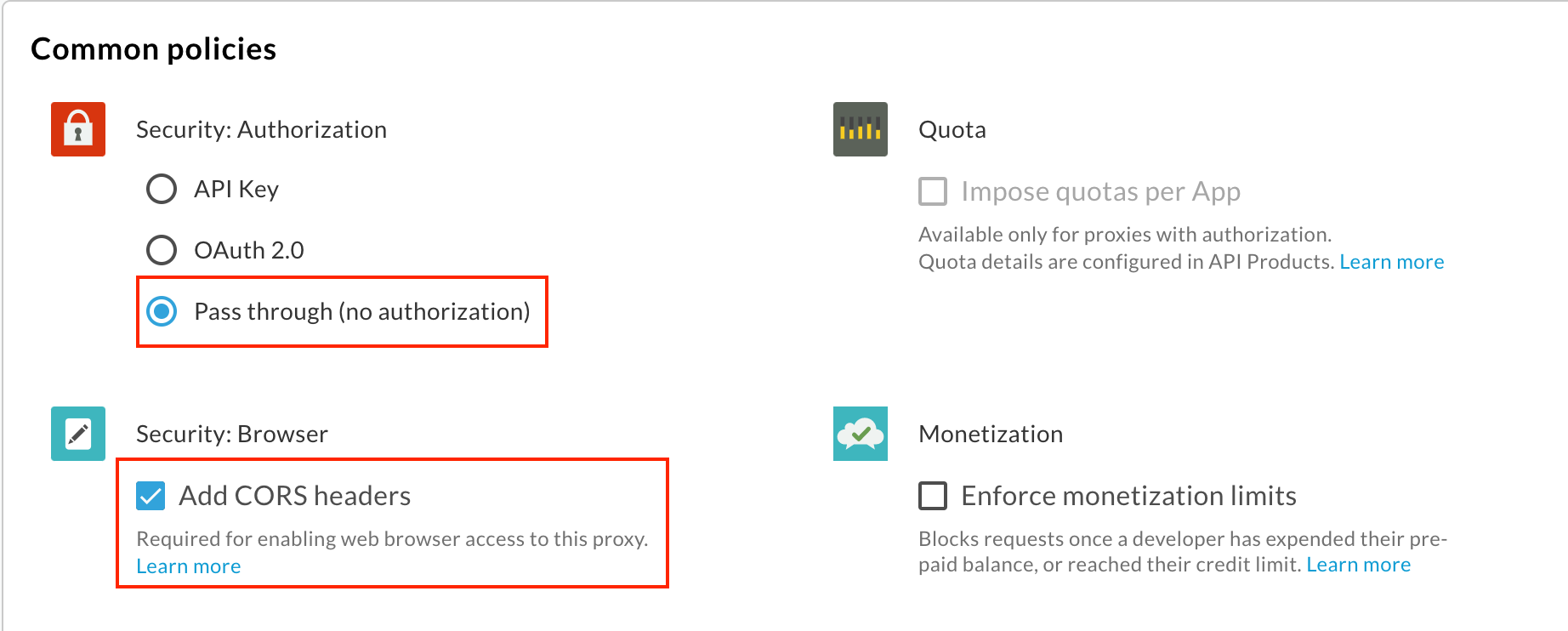
Kliknij Dalej.
Na stronie Przepływy sprawdź, czy wszystkie operacje są zaznaczone, i kliknij Dalej.
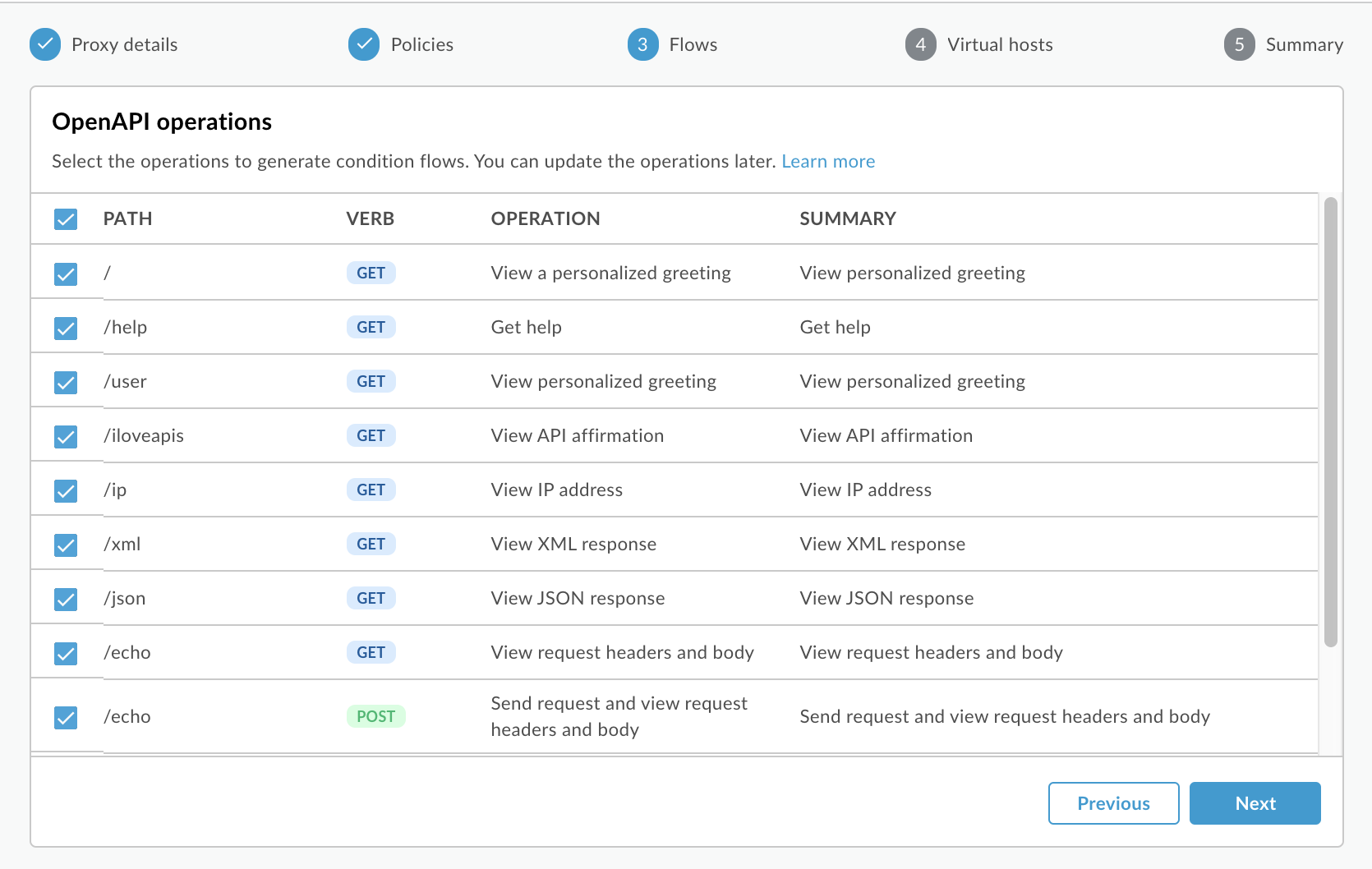
Na stronie Wirtualni gospodarze sprawdź, czy wszystkie wirtualne gospodarze są wybrane, a następnie kliknij Dalej.
Na stronie Podsumowanie w sekcji Opcjonalne wdrożenie wybierz środowisko, w którym chcesz przeprowadzić wdrożenie.
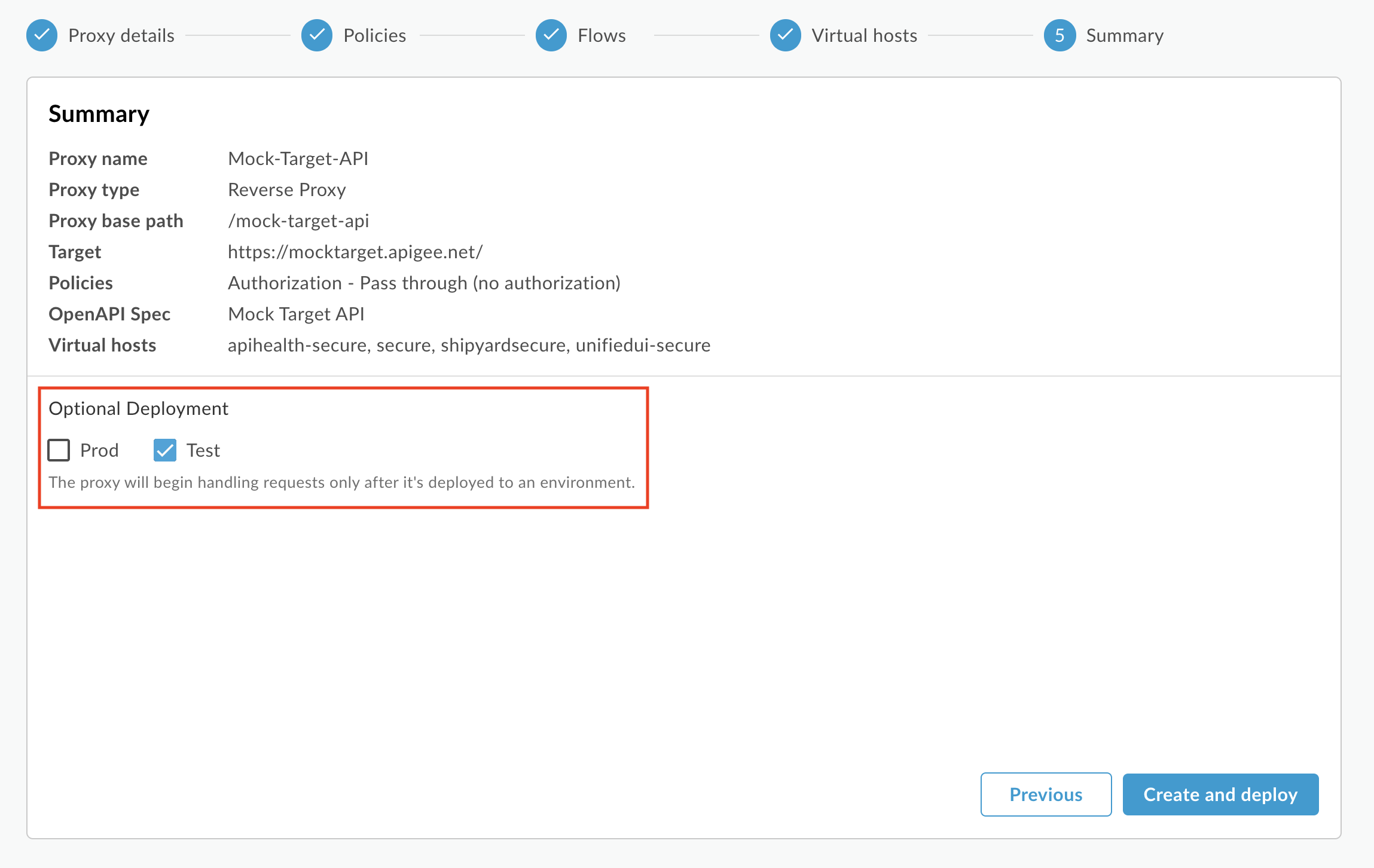
Kliknij Utwórz.
Na stronie podsumowania zobaczysz potwierdzenie, że nowe serwery proxy interfejsu API zostały utworzone i wdrożone w środowisku testowym.
Krok 3. Utwórz usługę API
Utwórz usługę API zawierającą zasoby API, które chcesz udostępnić użytkownikom.
Aby utworzyć usługę API:
- Aby otworzyć stronę Produkty API, na pasku nawigacyjnym po lewej stronie kliknij Opublikuj > Produkty API.
-
Kliknij + Usługa API.
Otworzy się strona Nowy produkt. -
Wpisz szczegóły usługi dla swojej usługi interfejsu API.
Uwaga: pola Wyświetlana nazwa i Opis są domyślnie wyświetlane w portalu po opublikowaniu produktu interfejsu API. Wartości możesz edytować w kroku 4. Opublikuj interfejs API w portalu.
Pole Wartość Nazwa Hello World Wyświetlana nazwa Hello World Opis Przykład prostego programu „hello world” Środowisko Wybierz środowisko, w którym serwer proxy interfejsu API jest wdrożony. Dostęp Publiczny Automatyczne zatwierdzanie próśb o dostęp Włączono Limit (pozostaw puste) Dozwolone zakresy OAuth (pozostaw puste) -
W sekcji Zasoby interfejsu API kliknij Dodaj serwer proxy, aby wskazać serwery proxy interfejsu API, które chcesz dodać do produktu interfejsu API.
Wyświetli się okno Dodaj zasób interfejsu API. - Kliknij Proxy API (jeśli nie jest już wybrane) i na liście wybierz Mock-Target-API.
- Kliknij Dodaj.
-
Aby zapisać produkt interfejsu API, kliknij Zapisz.
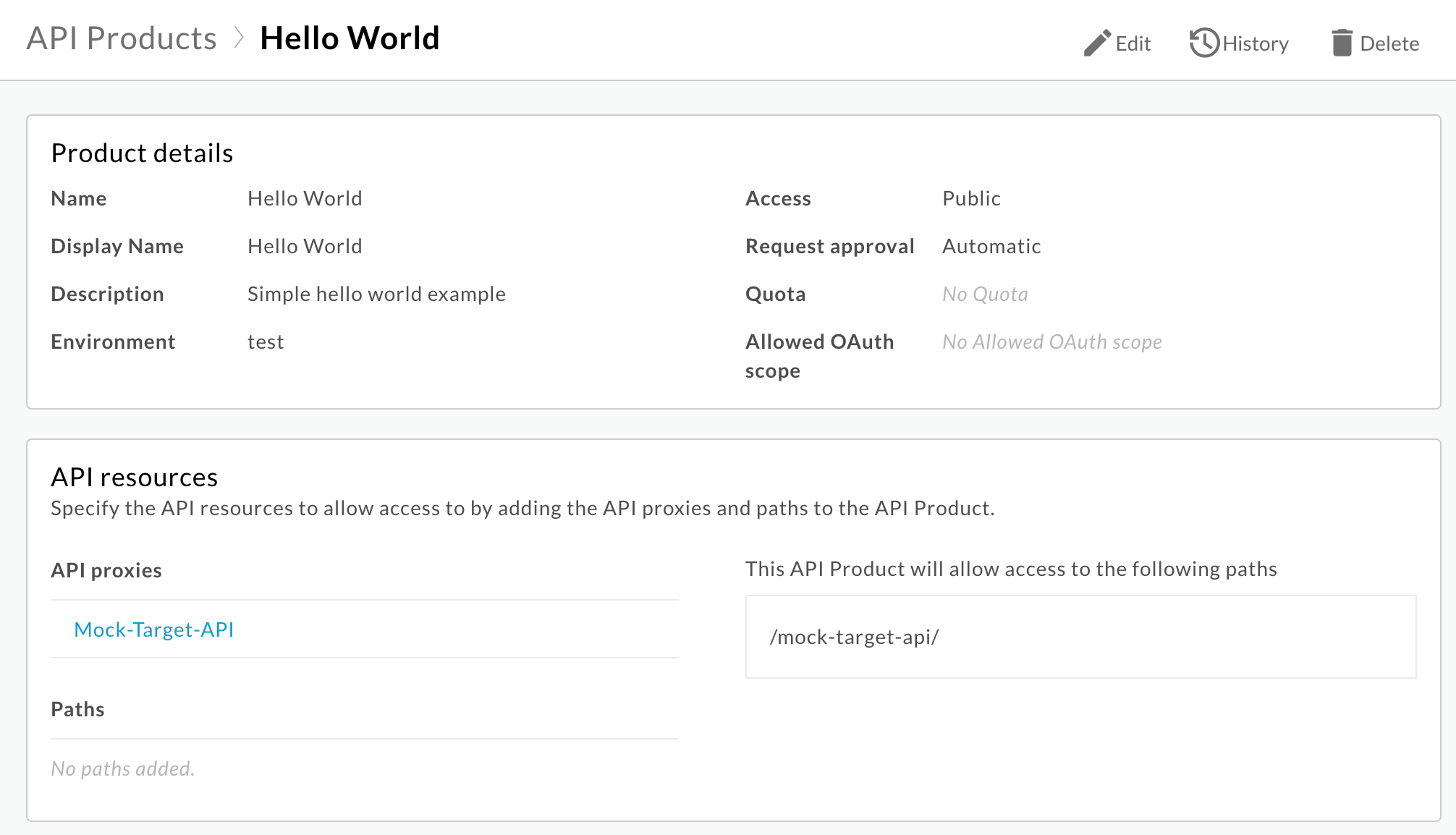
Krok 4. Opublikuj interfejs API w portalu
Opublikuj interfejs API w portalu, aby klienci mogli się z nim zapoznać i z niego korzystać.
Aby opublikować interfejs API w portalu:
- Otwórz stronę interfejsów API w portalu:
- Na pasku nawigacyjnym po lewej stronie kliknij Opublikuj > Portale.
- Kliknij w wierszu Mój pierwszy portal, aby otworzyć portal.
- Kliknij Katalog interfejsów API, aby wyświetlić stronę interfejsów API.
- Kliknij +.
- W oknie Dodaj produkt interfejsu API do katalogu wybierz Hello World i kliknij Dalej.
- W sekcji Szczegóły interfejsu API skonfiguruj te opcje:
- Aby opublikować interfejs API w portalu, wybierz Opublikowane (wymienione w katalogu).
- W przypadku wyświetlanego zdjęcia:
- Kliknij Wybierz obraz.
- Na liście dostępnych obrazów w oknie Wybierz obraz kliknij home-background.jpg.
- Kliknij Wybierz.
- Wyświetl podgląd obrazu i kliknij Wybierz.
- W polu Kategorie wpisz Rozpocznij i naciśnij Enter.
Pozostałe wartości pozostaw domyślne.
- Aby automatycznie wygenerować dokumentację referencyjną interfejsu API na podstawie snapshotu specyfikacji OpenAPI:
- Wybierz dokument OpenAPI.
- Kliknij Wybierz dokument.
- Kliknij kartę Moje specyfikacje (jeśli nie jest jeszcze wybrana).
- Na liście specyfikacji wybierz helloworld.
- Kliknij Wybierz.
-
Aby zapisać szczegóły interfejsu API, kliknij Zapisz.
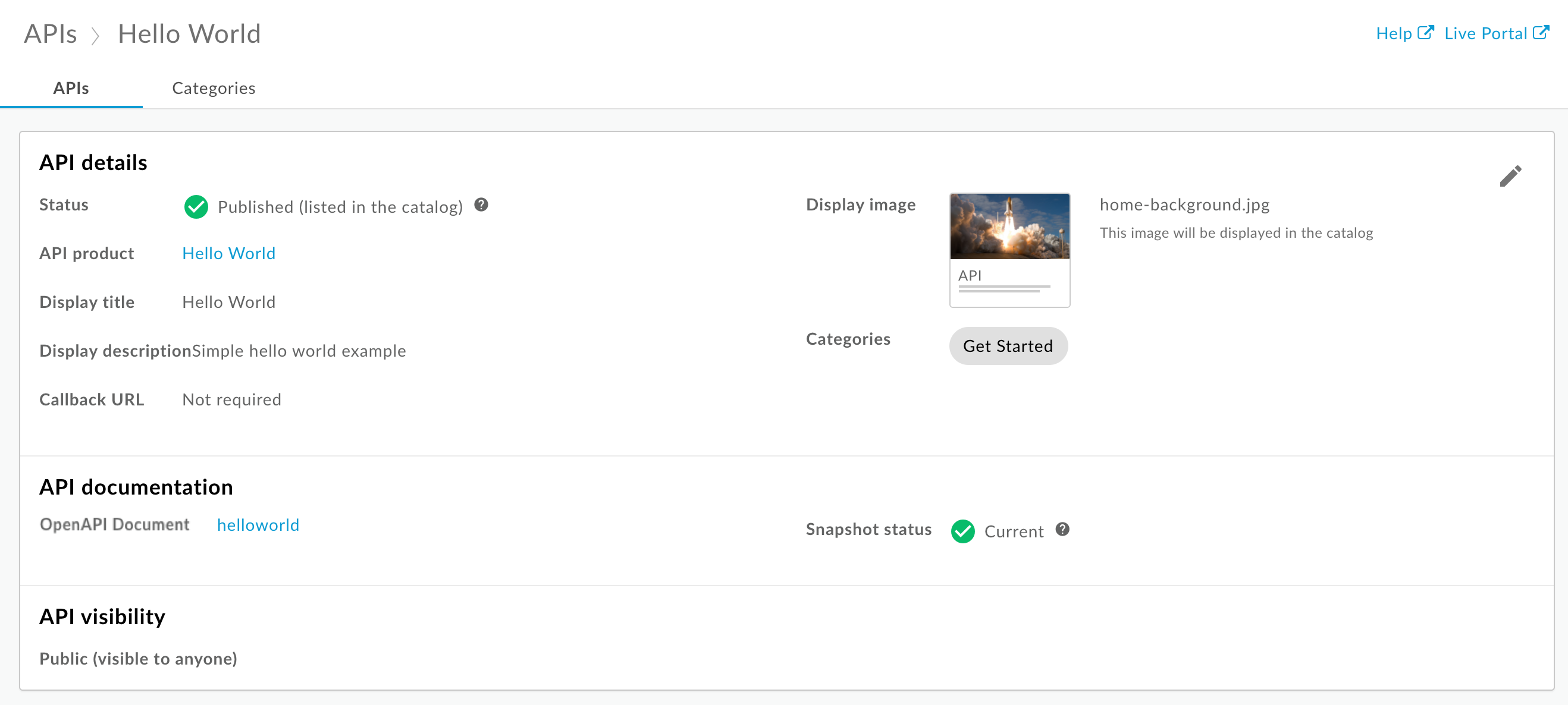
Aby wyświetlić dokumentację API:
- Kliknij Portal transmisji na żywo, aby wyświetlić zmiany w portalu transmisji na żywo (lub odśwież portal transmisji na żywo, jeśli jest już otwarty na innej karcie).
- Aby wyświetlić opublikowany interfejs API, na pasku nawigacyjnym u góry kliknij Interfejsy API.
- Aby wyświetlić dokumentację API, kliknij kartę Hello World. Wypróbuj interfejs API
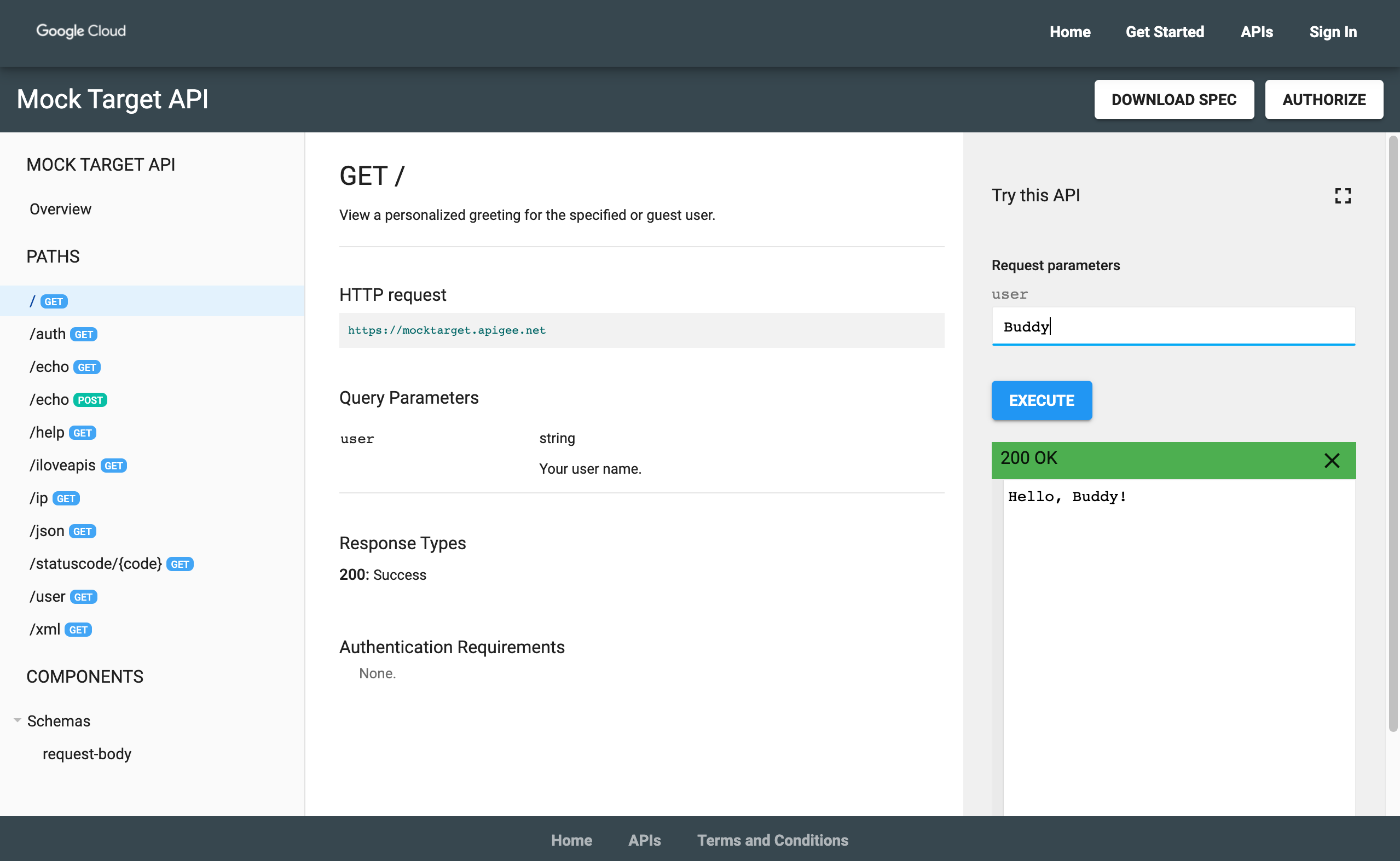
Gratulacje! Samouczek został ukończony. Potrzebujesz więcej informacji? Otwórz stronę Tworzenie zintegrowanego portalu.

